Esta página oferece uma vista geral de como usar o Lookerbot, uma das várias integrações que o Looker oferece para partilhar dados do Looker no Slack.
O Lookerbot para o Slack integra-se com o Looker para que possa consultar os seus dados diretamente a partir do Slack, o que lhe permite partilhar dados facilmente e responder a perguntas baseadas em dados sem ter de trabalhar fora do fluxo de trabalho existente da sua organização.
Esta página aborda os seguintes fluxos de trabalho do Slack-Lookerbot:
- Começar a usar o Lookerbot
- Expandir automaticamente os URLs de conteúdo do Looker
- Usar comandos com barra personalizados para executar e publicar consultas do Looker
Introdução ao Lookerbot
Antes de poder usar o Lookerbot no Slack, tem de configurar a aplicação Lookerbot seguindo as instruções de configuração técnica no repositório GitHub de código aberto do Looker.
Em fevereiro de 2021, o Slack descontinuou alguns pontos finais da API que afetam a forma como o Lookerbot interage com as ações de dados. Extraia as atualizações mais recentes do repositório do GitHub do Lookerbot do Looker. O ficheiropackage.jsondeve indicar uma versão do Looker0.0.16ou posterior.
Expandir automaticamente URLs do Looker
O Lookerbot pode expandir automaticamente os URLs do conteúdo do Looker que partilha no Slack. Para permitir que o Lookerbot expanda automaticamente os URLs partilhados num canal do Slack, tem de adicionar o Lookerbot a esse canal do Slack. (A configuração do bot também tem de definir a variável de ambiente LOOKER_SLACKBOT_EXPAND_URLS como true. Consulte as instruções de configuração técnica do Lookerbot para mais informações sobre as variáveis de ambiente.)
A capacidade de expandir URLs do Looker não está disponível em mensagens diretas do Slack devido à distinção feita entre canais privados/públicos e mensagens diretas nas capacidades da API de desdobramento antigas usadas no Lookerbot.
Para convidar o Lookerbot para um canal público ou privado no Slack:
- Clique no nome do canal para abrir as definições do canal.
- Selecione o separador Integrações.
- Em Apps, selecione o nome da sua app Lookerbot.
Quando cola o URL de uma análise detalhada ou de uma pesquisa num canal do Slack para o qual o Lookerbot foi convidado, o Lookerbot expande automaticamente o URL e o respetivo conteúdo. Se o conteúdo do Looker tiver uma visualização associada, o Lookerbot mostra uma imagem dessa visualização. Se o conteúdo do Looker for uma tabela de dados, o Lookerbot apresenta os dados como texto.
Usar comandos com barra personalizados para executar e publicar consultas do Looker
Também pode criar e usar comandos com barra personalizados que, quando executados, vão executar uma consulta guardada dos seus dados no Looker e publicar o resultado no Slack. Os comandos com barra personalizados são criados durante a configuração do Lookerbot, mas podem ser executados no Slack por qualquer utilizador do Slack.
Não são necessários comandos com barra para interagir com o Lookerbot. Para usar todas as funções do Lookerbot, também pode enviar uma mensagem diretamente ao bot ou mencioná-lo num canal do Slack em que o Lookerbot esteja presente: @lookerbot help.
Se a integração do Slack estiver ativada para o seu espaço de trabalho do Slack, não pode usar/lookercomandos com barra com o Lookerbot. Em vez de@lookerou/looker, use@lookerbotou/lookerbot.
Para ver os comandos que foram criados para o seu Lookerbot:
- Passe o cursor do rato sobre qualquer menção do Lookerbot. Os comandos disponíveis são apresentados na janela de pop-up.
- Selecione a app Lookerbot na secção Apps do espaço de trabalho do Slack. Em seguida, selecione o separador Acerca de na página da app. Os comandos disponíveis são apresentados em Comandos.
Diferentes formas de usar comandos com barra
Existem três formas de usar comandos. Por exemplo, suponhamos que você ou um programador na sua organização configurou um comando para obter dados do Looker que acompanham o número de encomendas que os clientes fizeram de um determinado produto. O programador usou "orders" para representar estes dados ao configurar o comando de barra. Para invocar este comando, pode:
-
@mencionar o Lookerbot seguido do componente de texto do comando. Isto pode ser feito em qualquer canal em que o Lookerbot esteja presente. Por exemplo:
@lookerbot orders -
Use o comando com barra. Pode usar um comando clicando no comando na lista de comandos ou escrevendo o nome do comando (precedido por uma barra). Pode fazê-lo se o comando de barra tiver sido configurado durante a configuração.
/lookerbot orders -
Envie uma mensagem direta ao Lookerbot. Se enviar uma mensagem diretamente para o Lookerbot, não precisa de adicionar
/lookerbotantes do comando. Neste caso, o DM seria simplesmenteorders.
Usar comandos com barra com filtros
Se você ou um programador na sua organização tiver criado um comando com barra invertida que consulte um painel de controlo com um único elemento e filtros do painel de controlo, pode executar o comando para obter esse conteúdo do Looker e adicionar valores de filtro do Slack. Os filtros são opcionais e a consulta é executada sem esse filtro se não forem especificados valores.
Por exemplo, suponhamos que tem um painel de controlo com uma visualização de mapa de clientes que filtra cidades específicas dos EUA e que foi configurado um comando de barra personalizado para chamar os dados deste painel de controlo. Pode executar o comando customer map in, filtrado para Nova Iorque, da seguinte forma:
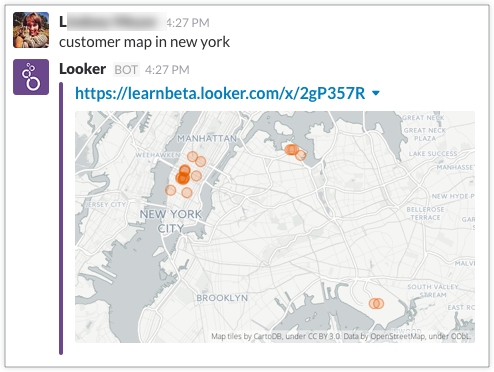
Formatos de dados
Os comandos devolvem dados de formas diferentes consoante o tipo de visualização do elemento de painel de controlo, análise detalhada ou exploração subjacente. Existem três formatos de retorno possíveis:
-
Texto: se o conteúdo subjacente for uma tabela, os dados são devolvidos como texto. Por exemplo, se um utilizador executar o comando configurado
top customer this month, o Slackbot devolve o registo superior no formato de texto: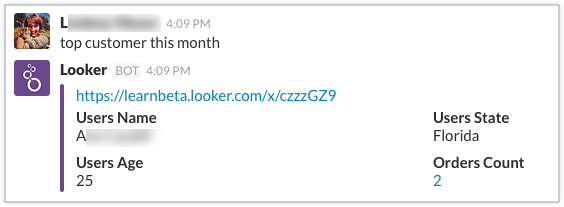
-
Visualização de valor único: se o conteúdo subjacente for uma visualização de valor único, os dados são devolvidos como um valor de texto. Por exemplo, se um utilizador executar o comando configurado
orders last week, o Slackbot devolve a contagem total da semana anterior: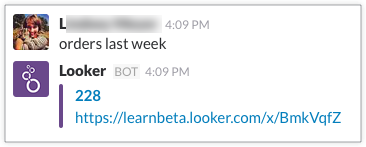
-
Visualização: se o conteúdo subjacente for uma visualização, os dados são devolvidos como uma imagem da visualização. Por exemplo, se um utilizador executar o comando configurado
movie budgetscom o valorBrad Pitt, o Slackbot responde com um link para a consulta do Looker e uma visualização de gráfico de linhas que representa as tendências de aumento e diminuição do orçamento médio dos filmes de Brad Pitt de 0 a 160 milhões para o primeiro ano de lançamento de um filme, entre 1990 e 2015: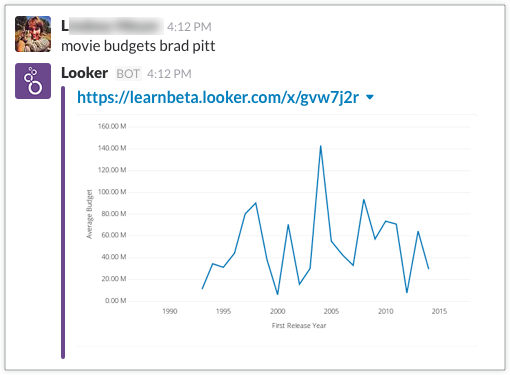
Recursos adicionais
Para informações sobre outras integrações do Slack do Looker, consulte estes recursos:
- Enviar dados do Looker com a ação de anexo do Slack (token de API)
- Enviar alertas para a integração do anexo do Slack (token de API)
- Agendar envios para a integração do Slack
- Envio de alertas para a integração do Slack

